Почему не работает звук на компьютере и как его восстановить?
Неисправности с компьютером случаются сплошь и рядом, и никто от них не застрахован. Любая деталь или функция может сегодня работать нормально, а уже завтра выйти из строя.
И вот, в один прекрасный день, включая компьютер и дождавшись полной загрузки операционной системы, вы можете обнаружить отсутствие звука. При включении слышен только шум вентиляторов, расположенных в системном блоке, а приятной мелодии при включении нет.
В этой статье мы рассмотрим с вами основные причины отсутствия звука на компьютере, а также методы его восстановления.
Я думаю, стоит начать непосредственно с причин. Вы уже догадались, что их может быть очень большое количество, но вот основные:
• Неисправность звуковой карты;
• Повреждение или отсутствие драйверов;
• Неисправность устройств вывода звука (колонок или наушников);
• Не отрегулирована громкость.
Ну и так далее.
Теперь давайте пройдемся по каждому пункту и попробуем решить проблему.
Чтобы восстановить звук на компьютере необходимо, прежде всего, попробовать перезагрузить компьютер. Это самая простоя операция, но чаще всего самая эффективная. Возможно, что после включения компьютера произошло автоматическое обновление операционной системы или драйверов. После таких процедур перезагрузка Windows обязательна.
Не помогло? Следуем далее. Проверяем работоспособность устройств вывода звука.
Если это колонки, то чаще всего производители на корпусе делают специальный индикатор, который загорается при включении или гаснет при выключении. Проверьте, горит ли индикатор.

Если индикатор горит, то попробуйте подключить колонки к другому устройству, например телевизору, музыкальному центру и т.д.
С наушниками проще, ведь их можно без проблем подключить к любому плееру или телефону (хотя некоторые колонки тоже).
Устройства вывода исправны? Значит продолжаем. Теперь полазим в системе. Для начала взгляните на регулятор громкости, который расположен в правой части экрана на панели задач.
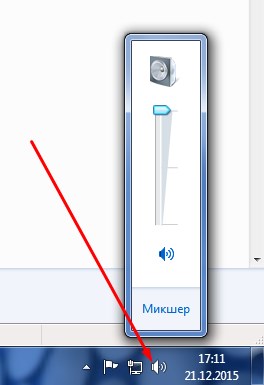
Увеличьте громкость звука при помощи ползунка. И проверьте, не появился ли звук на компьютере. Нет? Идем дальше. Теперь проверим, не повреждены ли драйвера на звуковую карту. Для этого необходимо выполнить следующее:
1. Открываем диалоговое окно «Выполнить» (комбинация горячих клавиш Win+R) и в строку открыть вводим следующую фразу: sysdm.cpl
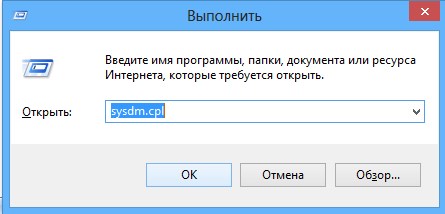
2. Откроется окно «Свойства системы». Открываем вкладку «Оборудование» и нажимаем на кнопку «Диспетчер устройств».
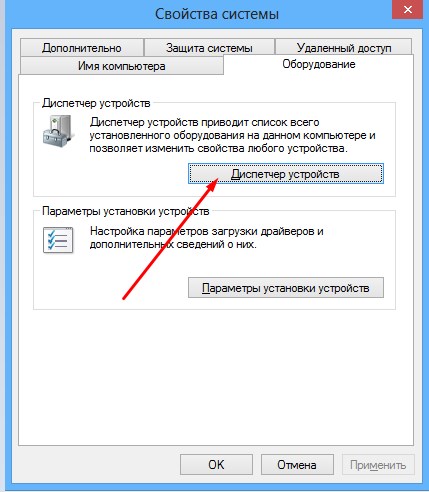
3. Далее в открывшемся диалоговом окне «Диспетчер устройств» находим раздел «Звуковые, игровые и видеоустройства». Открываем его и смотрим, нет ли возле ярлыков устройств желтого треугольника с восклицательным знаком внутри.
Если треугольник есть, то необходимо просмотреть код ошибки, о котором он предупреждает и попробовать найти решение в интернете. Но, чаще всего ошибка звуковой карты связана с отсутствием или повреждением драйвера. О том, как удалить драйвер и на его место установить новый мы писали в одной из прошлых статей, которую можно прочесть тут.
До сих пор нет звука на компе? Возможно, звуковая карта на вашем компьютере вышла из строя. Чтобы проверить так ли это, необходимо к системному блоку подключить другое устройство вывода звука. Например, если ранее были колонки, то подключите наушники.
Но обычно, эту операцию нет необходимости выполнять, ведь в случаи неисправности звуковой карты, после переустановки драйверов, в Диспетчере устройств так и останется желтый треугольник с кодом ошибки 43.
До сих пор не работает звук? Тогда проверяем компьютер на наличие вирусов. Некоторые из вредоносных программ могут нарочно блокировать звук, а что его восстановить нужно вирус искоренить из системы. Для этого необходимо воспользоваться антивирусником или антивирусной утилитой.
Проверили, и все равно звук на компьютере отсутствует? Остается два радикальных метода. К ним нужно прибегнуть, если вы уверены, что звуковая карта действительно исправна и все дело в операционной системе.
Первый метод – восстановление системы. То есть возвращение прежнего состояния Windows на тот период времени, когда звук присутствовал. Чтобы это сделать необходимо: открыть меню «Пуск» > «Все программы» > «Стандартные» > «Служебные» > «Восстановление системы».
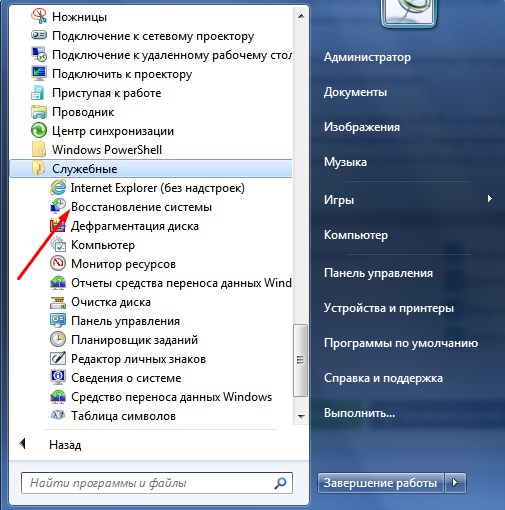
Второй метод – переустановка операционной системы. Но прежде чем это сделать, вам нужно сохранить все важные файлы, которые хранились на компьютере, а также создать загрузочную флешку непосредственно с самой Windows (это нужно в случае отсутствия установочного диска).
Если же и столь радикальные методы не помогли, то рекомендую вам обратится к специалистам в сервисные центры по ремонту компьютеров.
Но не переживайте, в 80 % случаев отсутствие звука обусловлено неисправностью драйверов и для его восстановления достаточно банальной переустанавки «дров на звуковуху». Все вышеперечисленные методы подходят для пользователей операционных систем Windows 7, 8, 8.1 и 10.



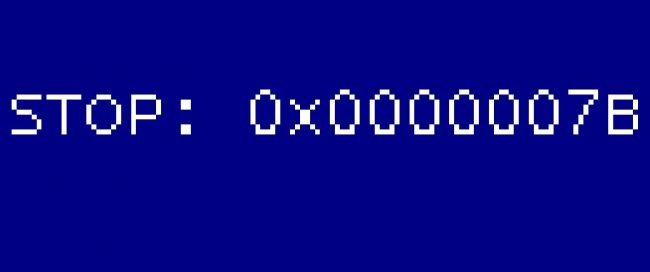


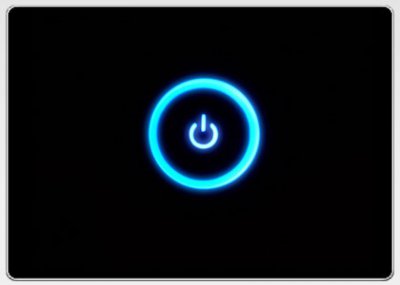














Как зарегистрироваться в Вконтакте без телефона?
Как открыть файл rar (рар) на Windows, Андройд, в Linux и MAC
Что это такое # Хэштег, как сделать правильный